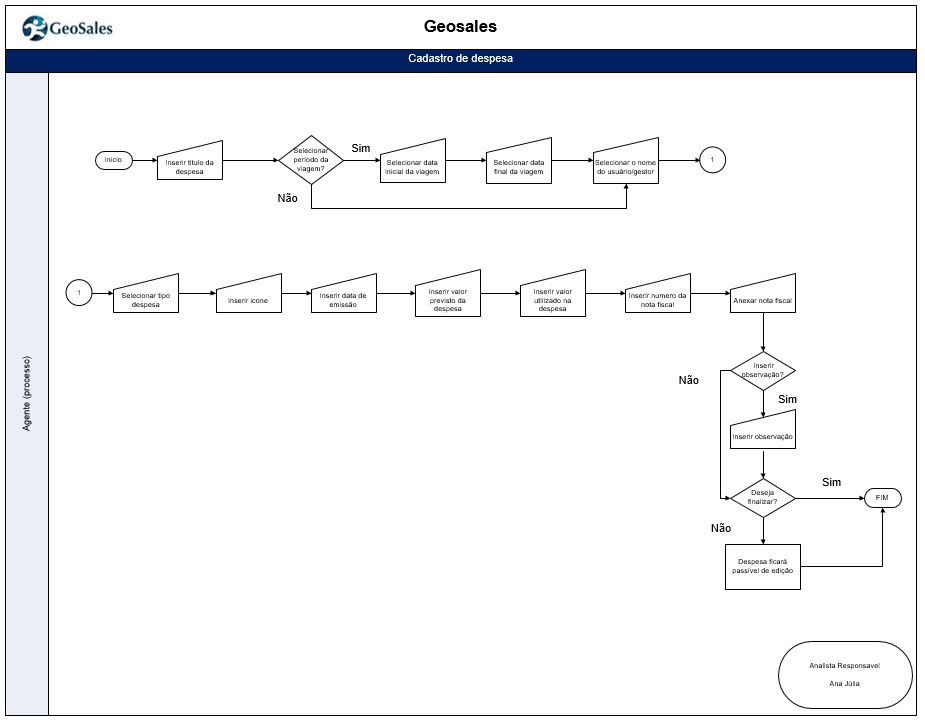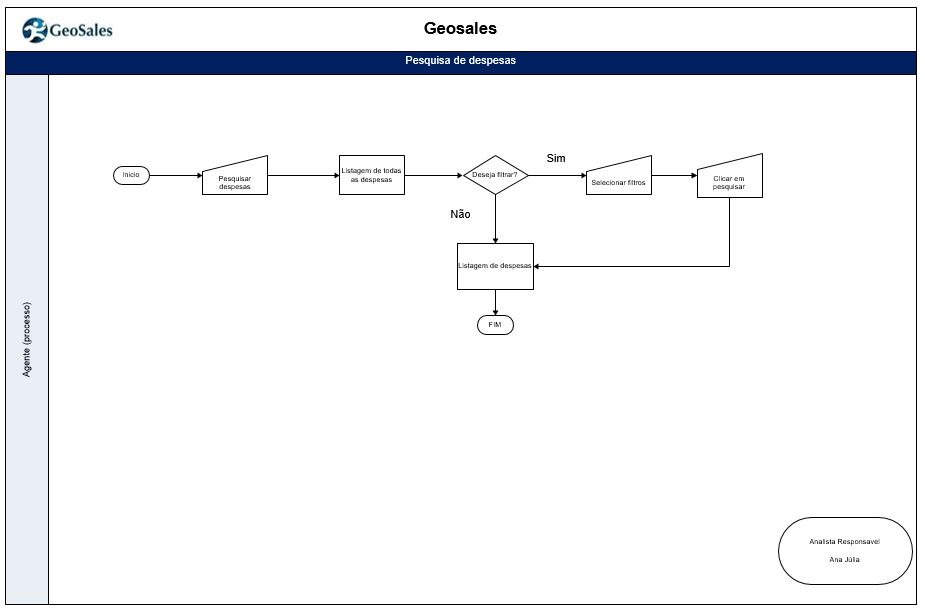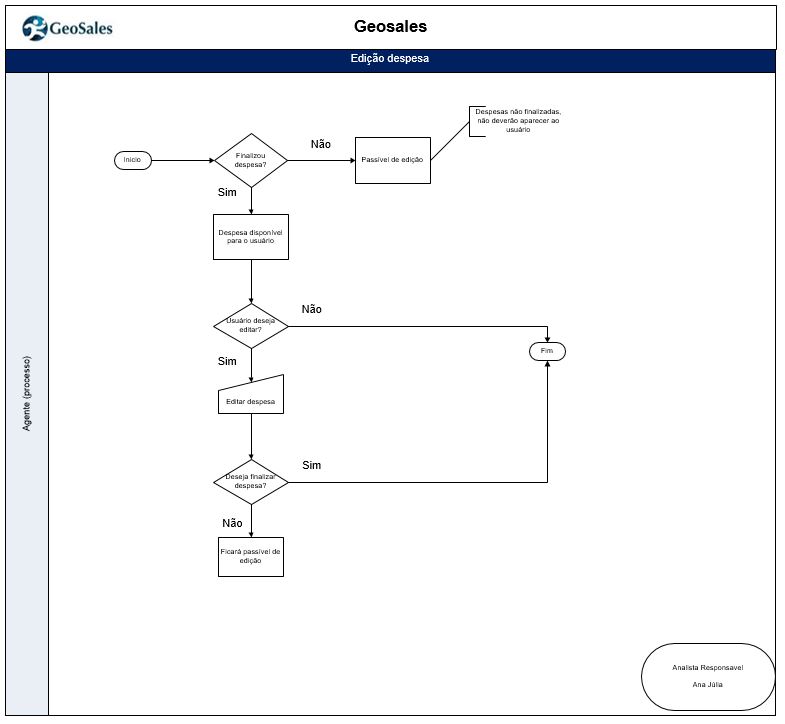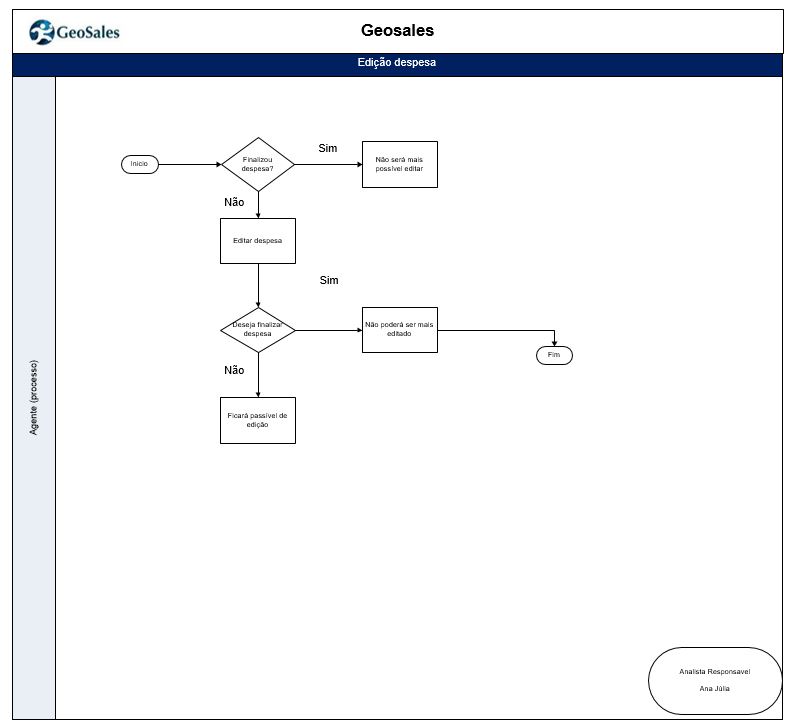Mudanças entre as edições de "Controle de Despesas"
| Linha 164: | Linha 164: | ||
== Regras de Negócios == | == Regras de Negócios == | ||
| − | '''[RN1] - ''' | + | '''[RN1] - ''' Despesas finalizadas não poderão ser editadas. |
| + | |||
| + | '''[RN2] - ''' Despesas cadastradas pelo usuário poderão ser exibidas ao gestor independente se tiverem sido salvas ou finalizadas. | ||
| + | |||
| + | '''[RN3] - ''' Despesas salvas, poderão ser excluídas. | ||
== Regras de Integração == | == Regras de Integração == | ||
Edição das 14h36min de 24 de agosto de 2018
Histórico de Alterações
| Data | Quem | Comentários |
|---|---|---|
| 20/08/2018 | Ana Júlia | Criação do documento |
Necessidade
Tendo como necessidade a criação da tela de controle de despesas, para que o usuário consiga cadastras as despesas e ter uma visão panorâmica das despesas.
Solução
Deverá ser criada uma tela onde o usuário poderá cadastrar as próprias despesas, conforme configurado e parametrizado para o usuário e gestor.
Tendo duas telas, onde o usuário poderá consultar e cadastrar as despesas
Implementação
Desenvolvimento
- Tela de cadastro de despesas
Cabeçalho da despesa
- Titulo de despesa - Campo de preenchimento manual;
- Data Inicial - Exibição em forma de calendário;
- Data Final - Exibição em forma de calendário;
- Usuário/Gestor - Campo de seleção (selectbox);
- O campo de usuário/gestor deverá ser selectbox, onde se o usuário tiver fazendo o cadastro de despesa, o campo deverá ter a descrição 'gestor' e apresentará a hierarquia de gestor de acordo com os vínculos de usuário com o gestor, mas se quem estiver realizando o cadastro de despesa for o gestor, deverá ser exibido o campo com a descrição 'usuário', exibindo os nomes dos usuários, de acordo com a hierarquia.
Itens da despesa
- Tipo de despesa - Campo de seleção (selectbox), onde as informações de deverão estar previamente cadastradas;
- Ícone - Campo para ícones dos tipos de despesas;
- Data - Exibição em forma de calendário, onde os dados de data serão referentes a data em que a despesa foi realizada;
- Valor previsto - Campo de valor, que deverá receber valores de despesas programadas;
- Valor consumido - Campo de valor, que deverá receber valores do valor consumido (gasto) na despesa;
- Numero da nota fiscal- Campo que receberá numeração da nota fiscal, de determinada despesa;
- Anexo da nota fiscal - Campo que receberá imagem;
- Obervação - Campo que receberá obervação do usuário/gestor;
- Botão de salvar/finalizar, onde o botão de salvar deixará a despesa passível de edição, e o botão de finalizar deverá ser utilizado para finalizar a despesa, ou seja, não poderá ser mais editado.
Pontos importantes na tela de cadastro de despesa
Na tela de cadastro de despesa, deverá ser criado um campo denominado de 'Despesa', que exibirá a subtração dos campos 'valor realizado' e 'valor previsto'.
Por exemplo: O campo 'Valor previsto' recebeu o valor de R$200 e o campo 'Valor consumido' recebeu o valor de R$150, ou seja, 150-200 = 50 (Valor previsto - Valor consumido) = Despesa. Quando uma despesa for salva ou finalizada, deverá ser exibido a valor da despesa total e por item de despesa.
- Tela de pesquisa de despesas
A tela de pesquisa despesa deverá ser composta pelos seguintes campos:
Listagem da tela
Os seguintes campos deverão ser exibidos na listagem de despesas
- Ícone da despesa;
- Tipo da despesa;
- Criador da despesa;
- Data de emissão da despesa;
Filtros
- Tipo de despesa;
- Usuário ou Gestor, onde se tiver logado com o usuário deverá aparecer o campo gestor, mas se login utilizado for gestor deverá aparacer o campo Usuário;
- Data de emissão da despesa;
- Status;
- O campo de status deverá ser populado pelas informações de 'Autorizado', 'Não Autorizado', 'Pendente de Autorização', de acordo com as informações da tabela DESPESA_STATUS.
Botões
- Botão de 'Pesquisa', com a funcionalidade de pesquisar as despesas cadastradas;
- Botão de 'Adicionar', com a funcionalidade de adicionar outra despesa;
- Edição da despesa
Despesa cadastrada pelo Gestor
A despesa cadastrada pelo gestor poderá ser salva ou finalizada.
Se a despesa for salva pelo gestor, a despesa não deverá ficar visível para o usuário, ou seja, o gestor ainda poderá editar a despesa que não foi finalizada. No cenário em que o gestor salvou a despesa, ou seja não finalizou, tanto o cabeçalho quanto os itens, poderão sofrer edição.
Caso a despesa tiver sido finalizada, a despesa deverá ser exibida ao usuário, de acordo com o cadastro do gestor. Despesas finalizadas pelo gestor, ficarão passiveis de edição pelo usuário, onde algumas informações não poderão ser editadas.
Segue abaixo campos que não poderão ser editadas pelo usuário:
- Titulo de despesa;
- Data Inicial;
- Data Final;
- Usuário;
- Tipo de despesa;
- Ícone
- Valor previsto
O usuário poderá incluir novos itens de despesa, caso o usuário adicione novos itens de despesa, os campos abaixo deverão ficar disponíveis para preenchimento.
- Tipo de despesa - preenchimento selectbox;;
- Data da despesa - preenchimento calendário;
- Valor previsto;
- Valor consumido;
- Numero da nota fiscal;
- Anexo da nota fiscal;
- Obervação;
- Botão de salvar/finalizar, onde o botão de salvar deixará a despesa passível de edição, e o botão de finalizar deverá ser utilizado para finalizar a despesa, ou seja, não poderá ser mais editado.
Despesa cadastrada pelo usuário
As despesas que tiverem sido cadastradas pelo usuário, deverão ficar visíveis para o gestor, independente se tiverem sido finalizadas ou salvas.
A edição de um cadastrado de despesa feita pelo usuário, deverá ficar passível para edição somente despesas que tiverem sido salvas, despesas finalizadas somente para visualização.
As despesas que tiverem sido cadastradas pelo usuário, que tiverem salvas, não poderão estar com o cabeçalho da despesa passível de edição, somente os itens da despesa.
Configurações
Estrutura de banco
| DESPESAS | ||||
|---|---|---|---|---|
| Coluna | Tipo | Obrigatório | Chave Primária | Explicação |
| CD_TIPO_DESPESA | Int | SIM | SIM | Código do tipo de despesa |
| CD_NOTA_FISAL_DESPESA | Int | SIM | NÃO | Código da nota fiscal da despesa |
| DS_JUSTIFICATIVA | Varchar (300) | NÃO | NÃO | Justificativa do controle de despesa |
| VR_DESPESA_TOTAL | Decimal | SIM | NÃO | Valor total da despesa |
| CD_USUARIO | Int | SIM | NÃO | Código do usuário que cadastrou a despesa |
| ITEM_DESPESA | ||||
|---|---|---|---|---|
| Coluna | Tipo | Obrigatório | Chave Primária | Explicação |
| CD_TIPO_DESPESA | Int | SIM | SIM | Código do tipo de despesa |
| NR_ITEM_DESPESA | bigint | SIM | SIM | Código do item da despesa |
| DS_ITEM_DESPESA | Varchar (300) | SIM | NÃO | Descrição do item da despesa |
| QT_ITEM_DESPESA | decimal | SIM | NÃO | Quantidade do item da despesa |
| VR_ITEM_DESPESA | decimal | SIM | NÃO | Valor do item da despesa |
Regras de Negócios
[RN1] - Despesas finalizadas não poderão ser editadas.
[RN2] - Despesas cadastradas pelo usuário poderão ser exibidas ao gestor independente se tiverem sido salvas ou finalizadas.
[RN3] - Despesas salvas, poderão ser excluídas.
Regras de Integração
[RI1] -
Resultados Esperados
Fluxos Padrão
- Fluxo cadastro de despesas
- Fluxo de pesquisa de despesas
- Fluxo de edição despesa, cadastrada pelo gestor
- Fluxo de edição despesa, cadastrada pelo usuário
Aprovação
Considero aprovada a documentação da funcionalidade especificada acima, e autorizo a implementação da mesma no Sistema GeoSales, em nome da Organização a qual estou vinculado.
GeoSales
| Setor | Aprovado Por | Data | Assinatura |
|---|---|---|---|
| Desenvolvimento - GeoSales | Pessoa que aprovou | 00/00/0000 | |
| Integração - GeoSales | Pessoa que aprovou | 00/00/0000 | |
| Configurações - GeoSales | Pessoa que aprovou | 00/00/0000 |
Empresa solicitante
| Setor | Aprovado Por | Data | Assinatura |
|---|---|---|---|
| Gerente TI - Cliente | Pessoa que aprovou | 00/00/0000 | |
| Gerente de Projeto - Cliente | Pessoa que aprovou | 00/00/0000 | |
| Gerente Comercial - Cliente | Pessoa que aprovou | 00/00/0000 |